Remove Disconnected & Evicted Windows Server Node from Cluster
Wenn ein Windows Server-Computer, der mit einem Cluster verbunden war, versehentlich, fehlerhaft oder weil der jetzt eigenständige Computer nicht mehr mit dem Netzwerk verbunden ist, von einem Failovercluster getrennt oder vertrieben wird, funktioniert der Windows Server weiterhin einwandfrei und funktioniert normal wie ein normaler Server.
Der Knoten versucht jedoch weiterhin, eine Verbindung herzustellen und einen Cluster zu bilden, da die Clusterkonfiguration nicht vom Windows Server selbst entfernt wird. Infolgedessen werden Windows-Protokolle mit zahlreichen Stop- und kritischen Fehlern und Warnungen von System- und FailoverClustering-Quellen gefüllt. Zum Beispiel:
Ereignis-ID 1573 vom System: Knoten ‚Windows-Server‘ konnte keinen Cluster bilden. Dies lag daran, dass der Zeuge nicht erreichbar war. Bitte stellen Sie sicher, dass die Zeugenressource online und verfügbar ist.
Ereignis-ID 2050 von Microsoft-Windows-FailoverClustering / Diagnose: Knoten windows-Server hat versucht, die Zeugenressource zum Zeitpunkt 2015/01/01-12: 30: 30.555 mit dem Ergebnis ERROR_RESOURCE_FAILED (5038) Quorumressource konnte nicht online geschaltet werden 99999ee8-a1a1-111c-bb7e-b10888aaa1a8 online, Status 5038
Ereignis-ID 1560 vom System: Knoten ‚windows-Server‘ konnte beim Beitritt zum Cluster keine Kommunikationssitzung einrichten. Dies war auf einen Authentifizierungsfehler zurückzuführen. Stellen Sie sicher, dass auf den Knoten kompatible Versionen der Clusterdienstsoftware ausgeführt werden.
Ereignis-ID 2050 von Microsoft-Windows-FailoverClustering / Diagnose: cxl :: ConnectWorker :: operator (): HrError (0x000004d4) ‚ wegen ‚ Authentifizierung oder Autorisierung fehlgeschlagen‘
Ereignis-ID 2050 von Microsoft-Windows-FailoverClustering / Diagnose: mscs :: ListenerWorker :: operator (): HrError (0x8009030c) ‚ wegen ‚ Authentifizierung oder Autorisierung fehlgeschlagen‘
Ereignis-ID 2051 von Microsoft-Windows-FailoverClustering/Diagnose: mscs_security :: BaseSecurityContext :: DoAuthenticate_static: Geschlossen (1236) ‚ wegen ‚Kanal zum Remote-Endpunkt 192.168.1.240: ~ 3343 ~ ist mit dem Status ERROR_SUCCESS fehlgeschlagen(0)‘
Ereignis-ID 2050 von Microsoft-Windows-FailoverClustering / Diagnose: Fehler, Status ERROR_SUCCESS(0)
Ereignis-ID 2051 von Microsoft-Windows-FailoverClustering / Diagnose: mscs_security :: BaseSecurityContext :: DoAuthenticate_static: Geschlossen (1236) ‚wegen ‚Kanal zum Remote-Endpunkt 192.168.1.1:~ 3343 ~ ist mit dem Status ERROR_SUCCESS fehlgeschlagen(0)‘
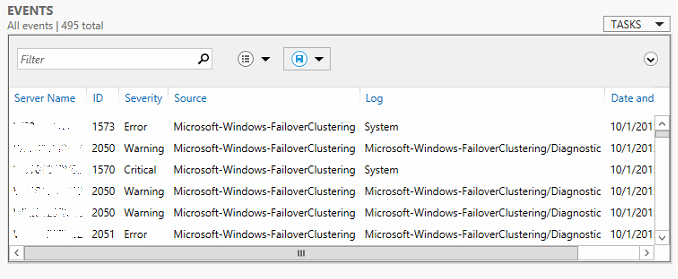
Im Failovercluster-Manager ist es nicht möglich, eine Verbindung zum Cluster herzustellen, um den Knoten aus dem Clustering zu entfernen. Erschwerend kommt hinzu, dass es unmöglich ist, das Failoverclusterfeature über den Assistenten zum Entfernen von Rollen und Features (in Windows Server 2012 / R2) oder den Assistenten zum Entfernen von Rollen (in Windows Server 2008 / R2) zu entfernen, da der Server immer noch fest davon überzeugt ist Es ist ein wichtiger Teil eines Clusters.
Auflösung
Zum erzwungenen Entfernen der Failover-Clusterkonfiguration von einem entfernten Clusterknoten, der nicht mehr mit dem Cluster verbunden ist.
- Öffnen Sie eine Windows PowerShell als Administrator.
- Führen Sie die folgenden Befehle aus, wobei der erste Befehl zum Importieren des Moduls optional ist, da er automatisch verfügbar sein sollte, wenn das Clustering auf dem Knoten aktiviert ist.
Import-Module FailoverClustersClear-ClusterNode

Clear-ClusterNode beendet den Clusterdienstdienst und löscht die Clusterkonfiguration von einem Knoten, der aus einem Failovercluster entfernt wurde. Wenn der Knoten aus der Clusterkonfiguration gelöscht wird, wird im Viewer das folgende Protokoll angezeigt:
Ereignis-ID 4621: Dieser Knoten wurde erfolgreich aus dem Cluster entfernt.
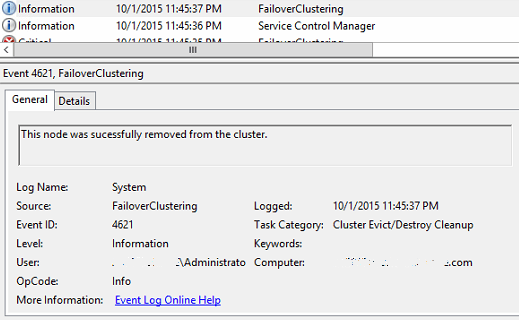
- Entfernen Sie die Failoverclusterfunktion, indem Sie zum Server-Manager gehen und dann auf Verwalten -> Rollen und Features entfernen (in Windows Server 2012 / R2) oder Features -> Features entfernen (in Windows Server 2008 / R2) klicken.
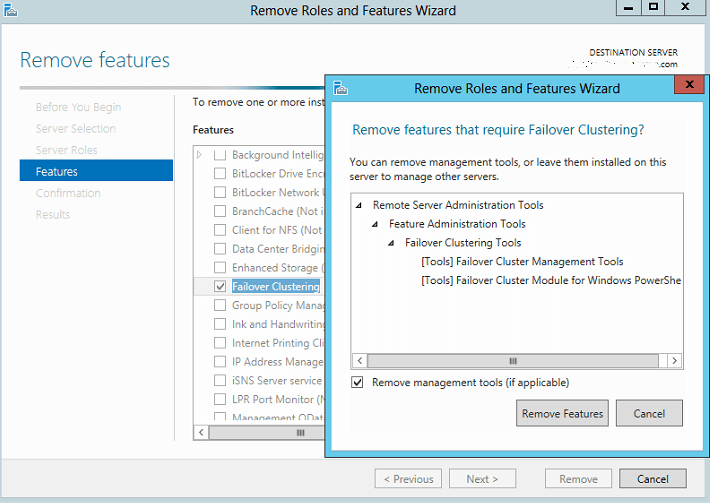
Deaktivieren Sie die Option Failover-Clustering im Abschnitt Features. Wählen Sie bei Hochstufung aus, ob Features entfernt werden sollen, für die Failoverclustering erforderlich ist, d. h. Verwaltungstools. Klicken Sie auf Entfernen, wenn Sie fertig sind.
- Starten Sie den Server nach Abschluss der Entfernung neu, um den Vorgang zum Entfernen des Failoverclustering-Features abzuschließen.





